[Character Controls]ウィンドウは、コントロール リグを使用したキャラクタ モデルのアニメートで役立ちます。また、このウィンドウでは、カレント キャラクタのモーション ソースの選択やキャラクタ モデルへのアニメーションのプロットを行うことができます。
[Character Controls]には、次のメイン領域とオプションが含まれます。
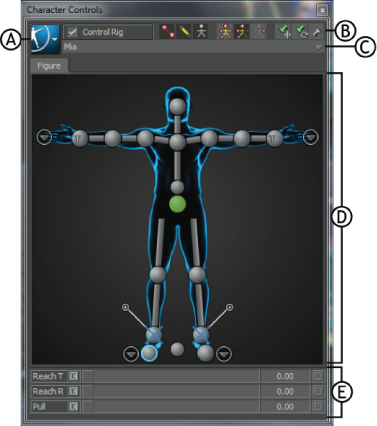
[Character Controls]ウィンドウ A. キャラクタ メニュー ボタン B. Character Controls ツールバー C. 現在のキャラクタ メニュー D. [Figure]表示 E. HIK Controls
次の表では、Character Controls を使用するタスクの概要を説明します。